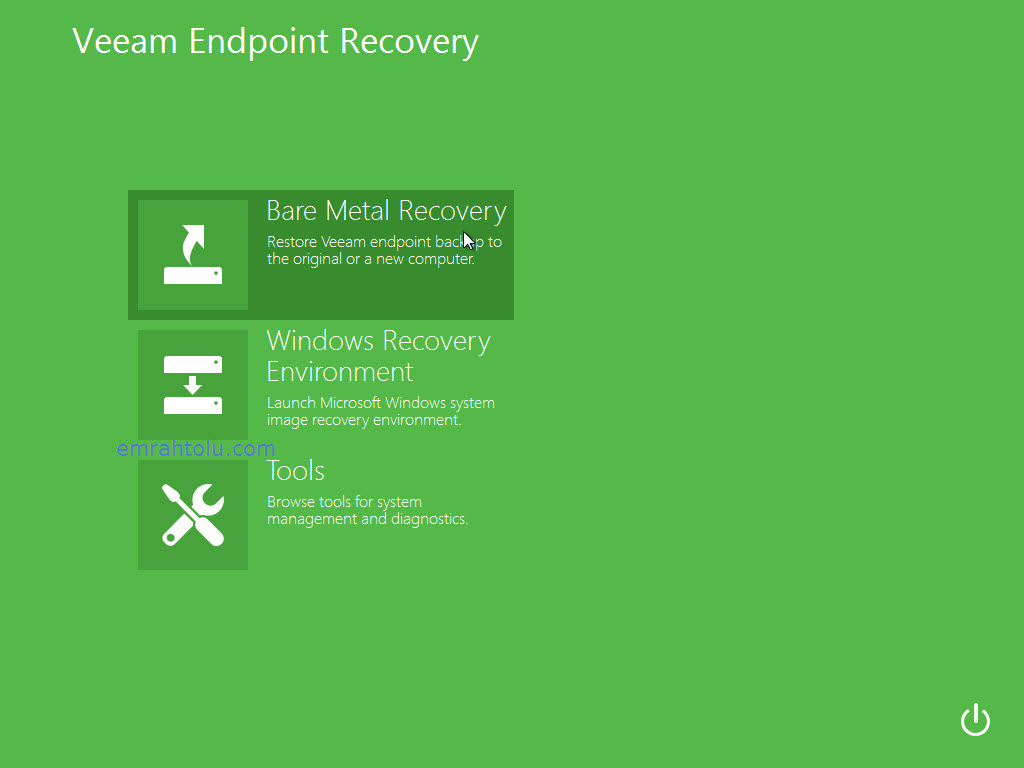Ücretsiz Veeam Endpoint Backup Kurulum ve Konfigurasyon
Merhaba arkadaşlar ücretsiz program herkesin hoşuna gider hatta bu program birde işimize yarayan bir programsa tadından yenmez. Veeam geçtiğimiz günlerde çıkardığı Veeam Endpoint Backup ürününü tamamen ücretsiz olarak dağıtmaya başladı tek yapmanız gereken bu programı sitesine giderek kayıt olup indirmek ve aşağıdaki kurulum adımlarını takip edip yedeklemelerinizi gönül rahatlıyla yapmanızdır. Son kullanıcıların baya işine yarayacak bir program olduğu kesin elbette alternatifleri var ancak bu ürün gerçekten ücretsiz ve işini bilenler tarafından hazırlanmış.
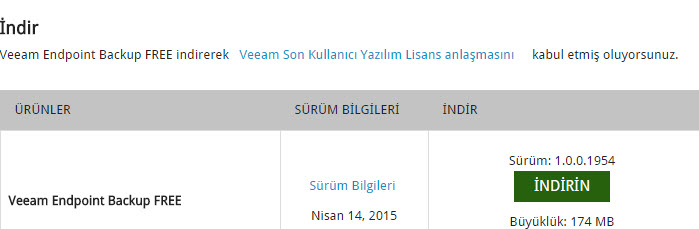
Sistem Özellikleri
Donanım
CPU: x86-64 işlemci .
Memory: 2 GB RAM.
Network: 1 Mbps veya üstü
Sistem Yazılımı: BIOS veya UEFI.
Sürücü Şifreleme: Microsoft BitLocker (tercihen)
İşletim Sistemi
64-bit ve 32-bit
• Microsoft Windows 7 SP1
• Microsoft Windows 8.x
• Microsoft Windows Server 2008 R2 SP1
• Microsoft Windows Server 2012
• Microsoft Windows Server 2012 R2
Windows 10 henüz satışa çıkmadığı için desteklenmemektedir.
3. taraf yazılımlar otomatik olarak kurulmaktadır.
• Microsoft .NET Framework 4.0
• Microsoft SQL Server 2012 Express LocalDB Edition
• Microsoft SQL Server 2012 Management Objects
• Microsoft SQL Server System CLR Types
Backup Hedefleri
Yedekleme disk performanslarına göre değişiklilik gösterebilir.
Yerel disk üzerine yedekleme (pek önerilmez)
Harici Sürücüler
Network üzerinde bulunan NAS yedekleme üniteleri SMB destekli
Veeam Backup & Replication 8.0 Update 2.0 ve üstü desteklenmektedir.
Kullanım Koşullarını inceliyelim
Başlangıçta ipucu olarak sizlere yedekleme yazılımını kurmadan önce şunu belirtmek isterimki bazı antivirüs yazılımları yada güvenlik duvarı sistemin yedeklenmesine yada programların kurulumunda hatalara yol açabilir. Bu tür durumların önüne geçmek için öncelikle güvenlik duvarı ayarlarınızı ve antivirüs ayarlarınızı yapmanız gerektiğini belirtmek isterim eğer hata ile karşılaşmanız halinde tekrardan kurulum yapmanız sorunları çözecektir.
Backup (Yedekleme)
Yedekleme şifreli dosyalarınızı dosya bazlı yedekleme durumlarında hata alabilirsiniz. Bu tür durumlar otomatik olarak atlanır ve sistem yedeklemeye devam eder bu tür sorunların önüne geçmek için volume bazlı yedekleme yapmanız önerilir.
Restore (Kurtarma)
Disk bazlı yedekleme yapılabildiği gibi dosya bazlı yedeklemede yapılabilir.
Kurtarma online olarak gerçekleştirebildiği gibi offline olarakta gerçekleştirebilinir.
Donanım arızalarının oluşmasında yeni donanım üzerine bare metal kullanılarak geri yükleme yapılabilmektedir.
Veeam Endpoint Backup yedekleme erişimi Restore Operator veya Backup Administrator role atanmış yetkidekiler tarafından yüklenebilmektedir.
Bazı antivirüs uygulamaları ürünün kurulumu sırasında çeşitli sorunlara neden olabilir . Soruna geçici bir çözüm için , ürünün kurulumu süresince antivirüs devre dışı bırakmanız önerilir.
Kurulum gözü kapalı yapabilicek kadar kolaydır. Sadeleştirilmiş bir programdır.
Setup çalıştırdığımızda bizi lisans ve kullanım sözleşmesinin kabul etmemizi gerektiren ekran karşılıyor kabul edip install diyoruz.
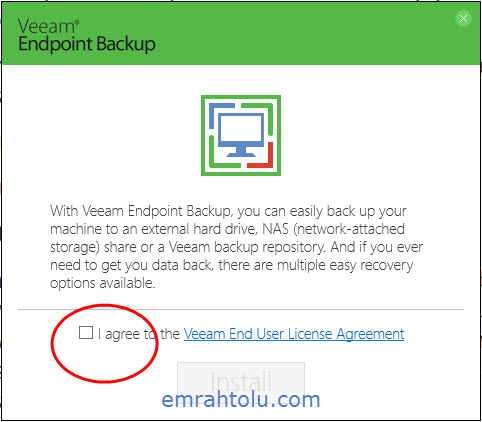
Burada bizden arkamıza yaslanmamızı yada bir ayaklarımızı uzatıp bir kahve içmemizi rica eden bir ekranla karşılaşıp otomatik yazılımların kurulmasını bekliyoruz.
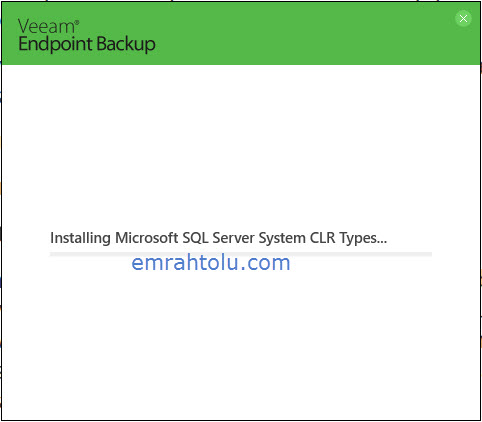
Harici sürücülerin bir taramasını gözden geçiriyor.
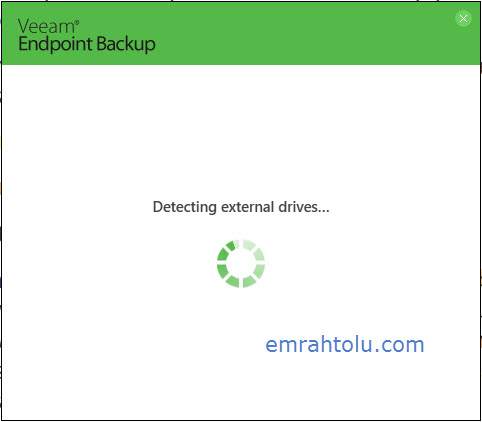
Bize backuplama yapılandırmak istermisin diye soruyor daha sonra yapılandırmak istiyoruz bu yüzden skip diyip geçiyoruz.
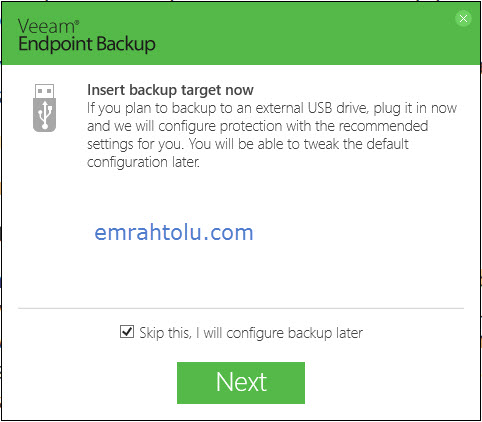
Offline recovery yapmak istersem eğer boot edilebilir iso imajını oluşturmak istermisin diye sordu bizde dosyanın oluşturulması için Finish seçtik.
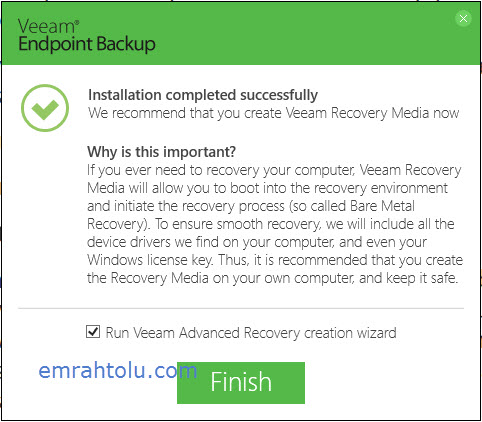
Burada driverları entegre ediyoruz iso imagemıza
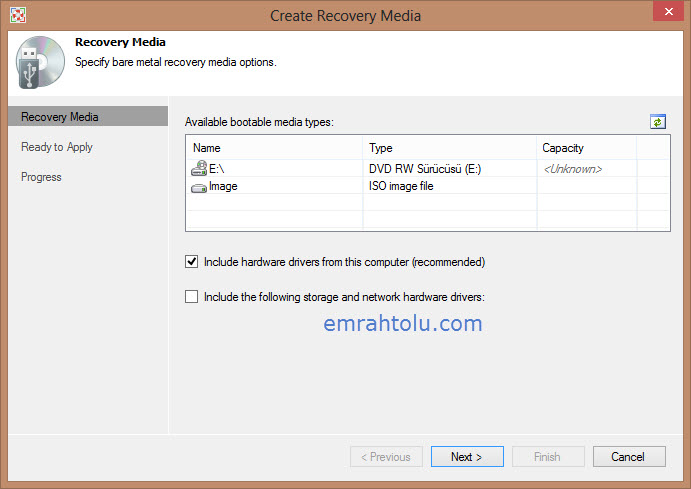
Nereye kaydediceğimizi seçtikten sonra dosyanın oluşturulmasını bekliyoruz.
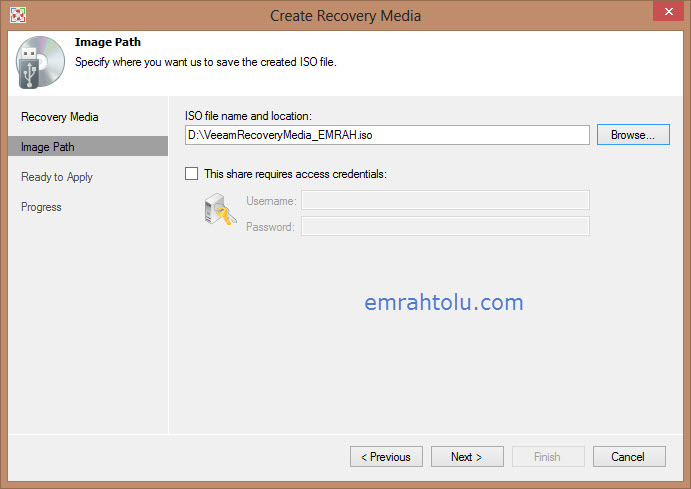
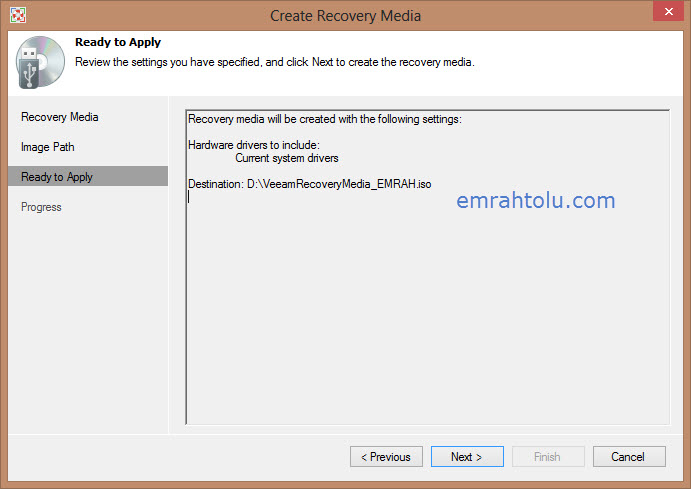
Tüm dosyalar eklendi iso image oluşturuldu.
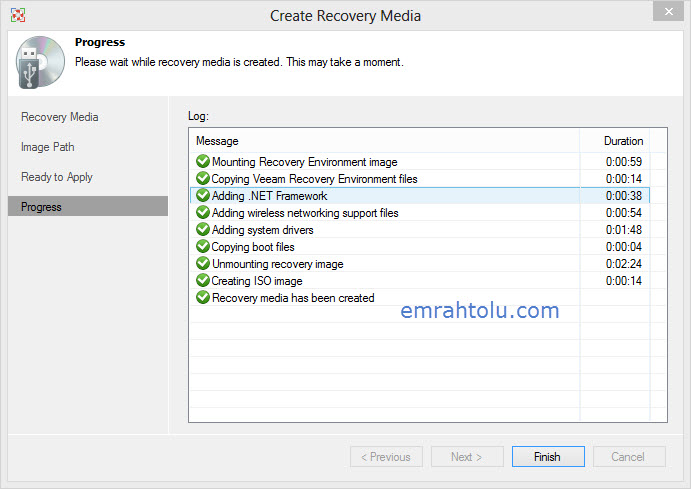
Entire computer (recommended) önerilen tüm bilgisayarın yedeklenmesi ancak yerel disk üzerine yedekleme yapılamaz
Volume level backup volume bazlı yani c d sürücülerini yedekleyebilir anlamına gelmektedir.
File level Backup (slower) dosya bazlı yedeklemedir. yavaştır.
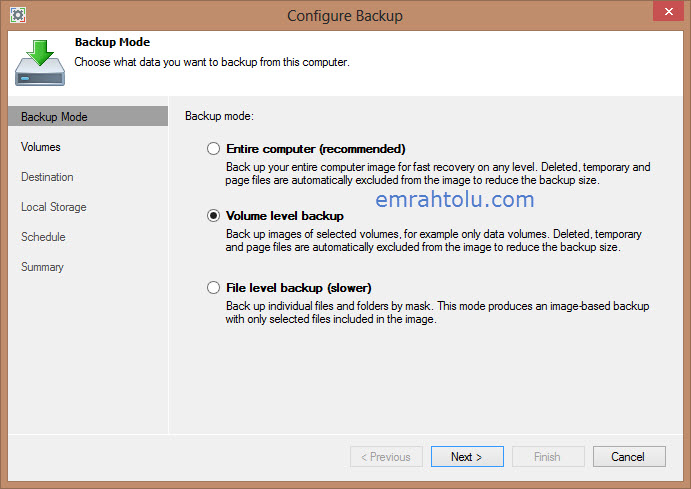
Yedek alınacak volume seçilir
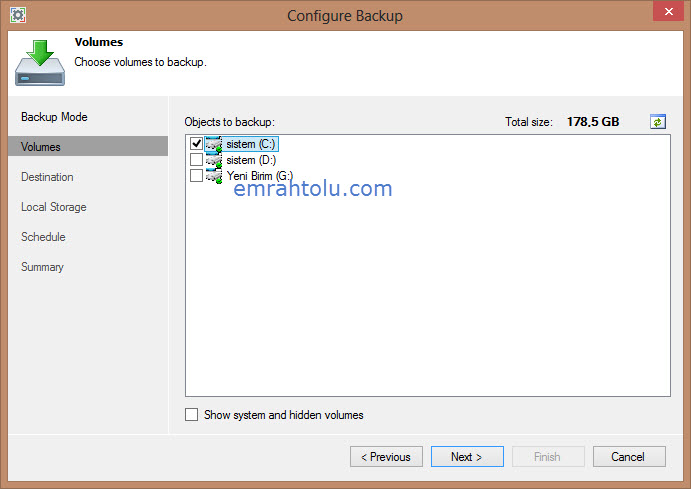
(Burada Show system and hidden volumes diyerek diğer seçenekleri görmeniz mümkün bare metal seçenekleri için gereklidir.)
Local storage yedekleme yerel disk üzerine yapılabilir.
Shared folder Paylaşım klasörüne yapılabilir.
Veeam Backup& Replication repository üzerine alınabilir(başta belirttiğim koşullar çerçevesinde)
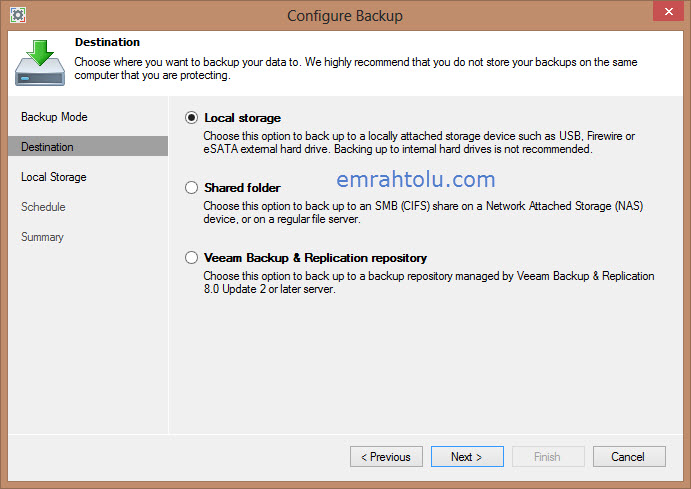
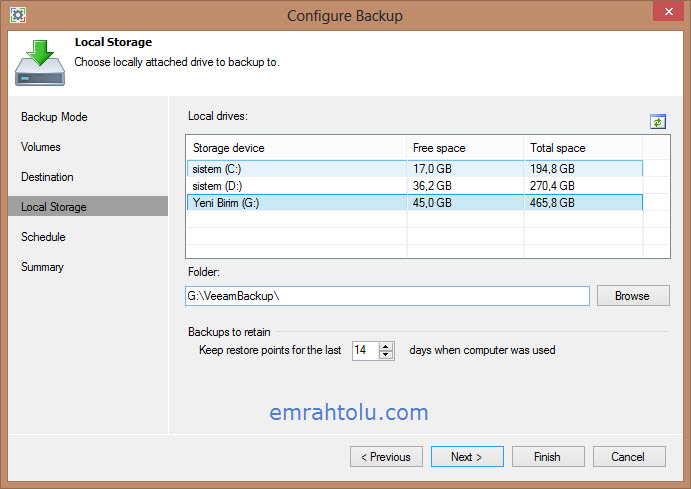
Yedeklemenin yapılacağı adres seçildikten sonra aşağıda yer alan kısımda 14 defa yedekleme noktası oluşturulacağını ve bu yedeklemeden sonra üzerine yazılacağından bahsetmektedir. dilerseniz bu ayarı değiştirebilirsiniz.
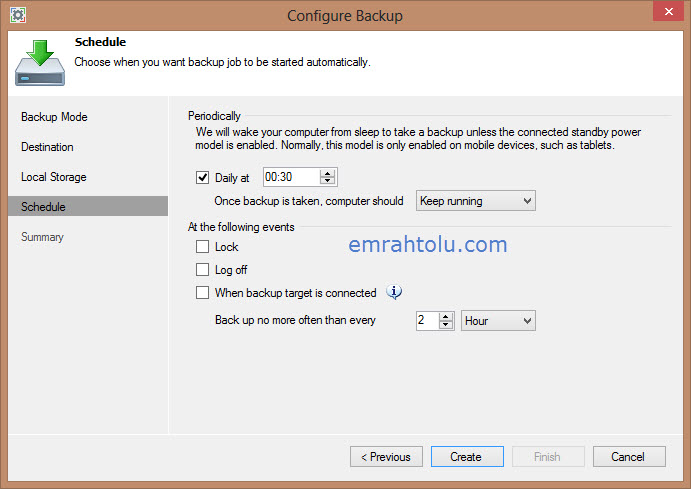
00:30 günlük yedekleme yapılacak istersek eğer
Lock: Kilitliyken
Log Off: Oturum Kapalıyken
When backup target is connect: backup alacağımız adres ile bağlantı kurulduğunda örneğin harici bellekler takıldığı anda yedek almasını sağlayabiliriz.
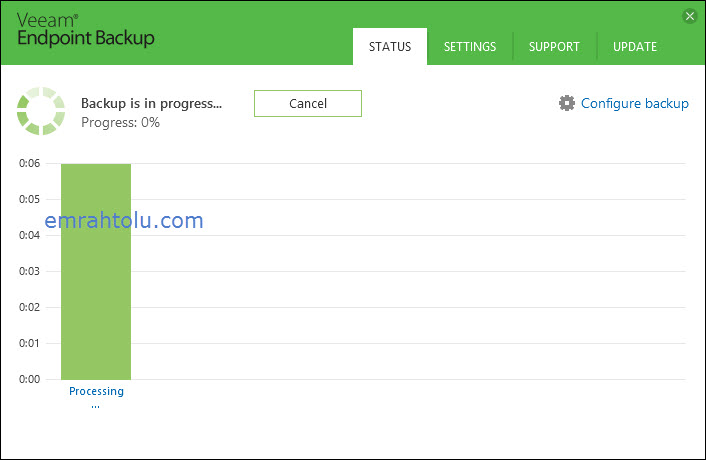
Yedekleme işlemimiz başlatıldı
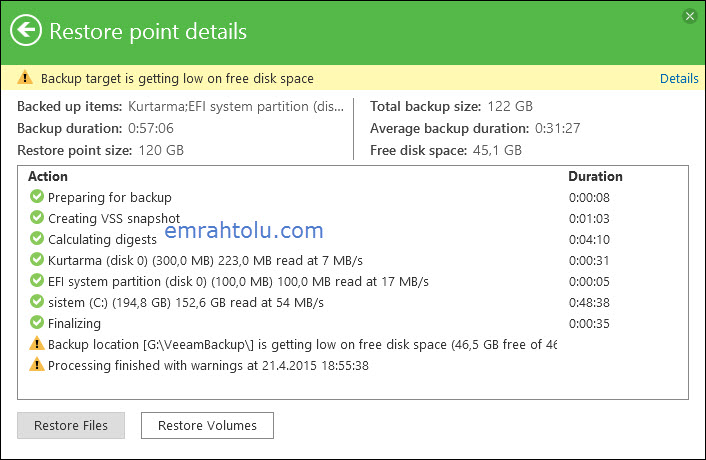
C volume bazlı yedekleme işlemimiz tamamlandı

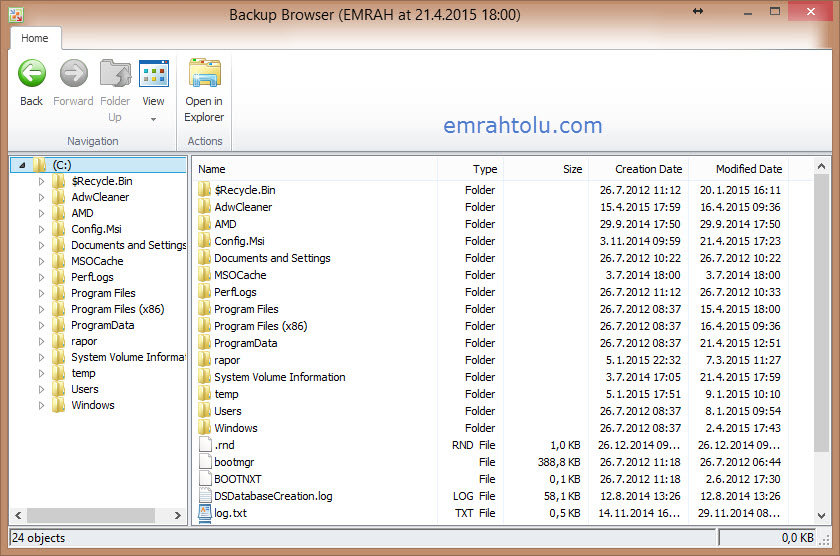
Burada manuel olarak dosya bazlı kurtarma gerçekleştirebilmekteyiz.
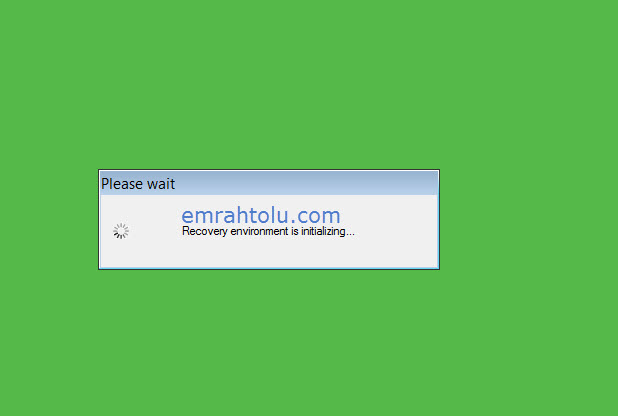
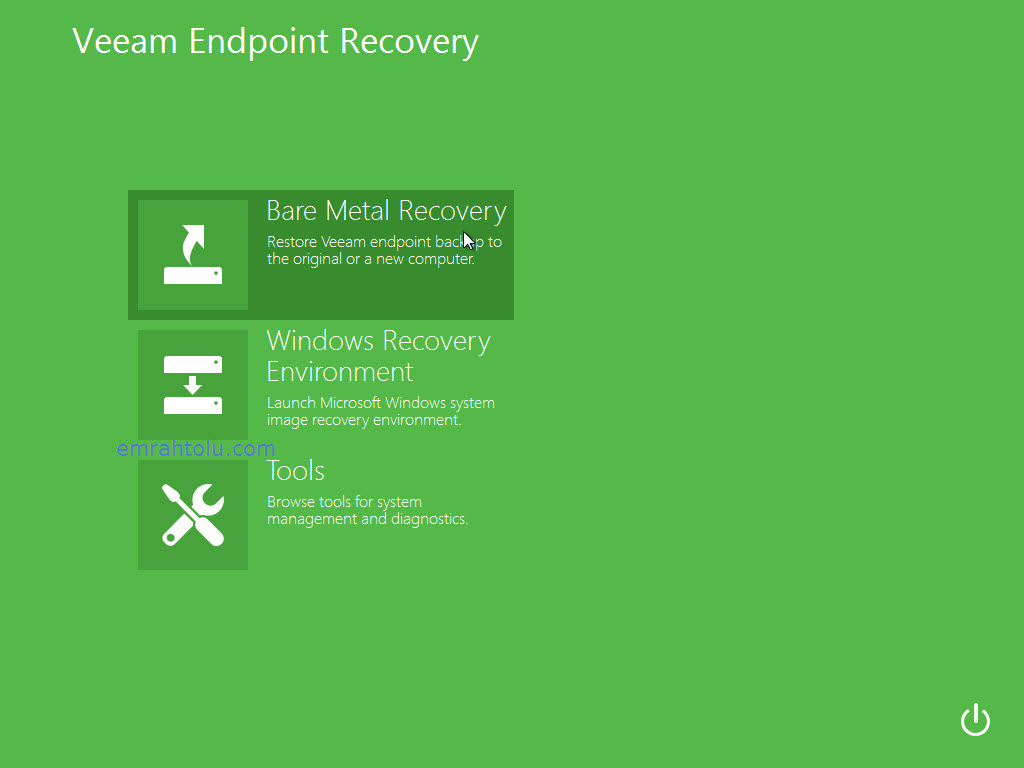
Veeam Endpoint ile yedeklemeden dönme esnasında yeni bir bilgisayara yükleme gerçekleştireceksek Bare Metal Recovery seçeneği ile devam etmek gerekir. Ancak Windows Recovery Enviroment seçeneği ile normal bir kurtarma noktasından geri dönüş sağlanabilmektedir.
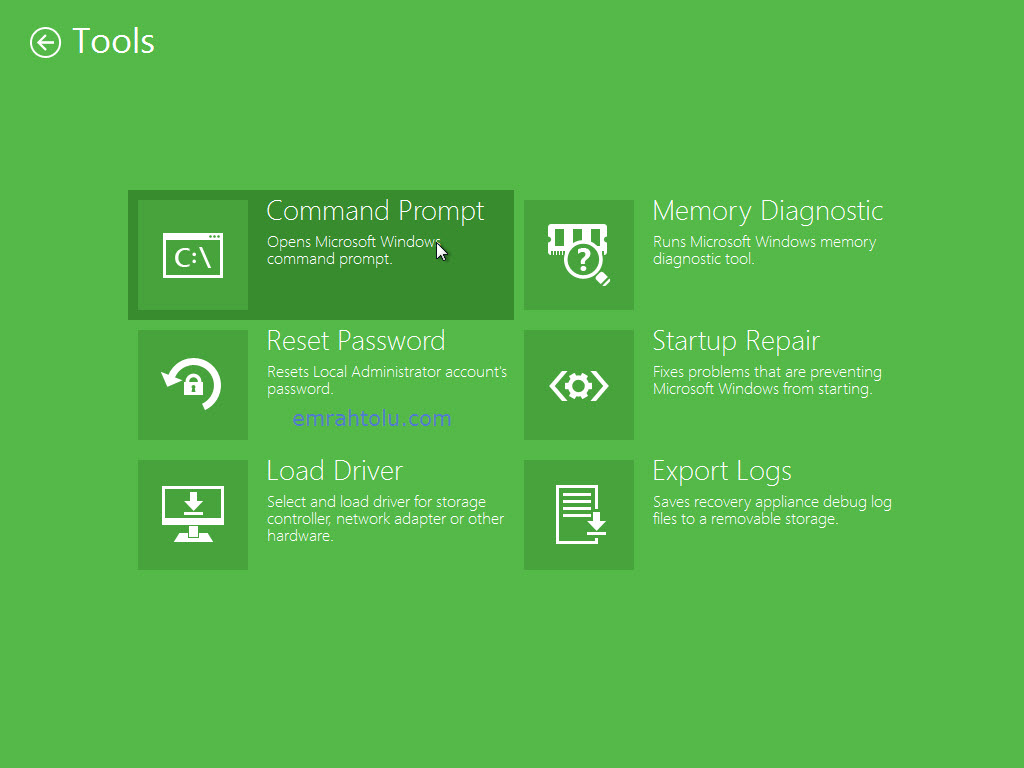
Bu bölümde ise boot edilebilir iso ile açtığımız pencerede bilinmesi gereken 2 farklı seçenek vardır. Reset Password ile local admin hesabının sıfırlanmasını sağlayabilir, Load Driver seçeneği ile network driverlarının eklenmesini veya storage driverlarının eklemesini sağlabiliriz. Diğer seçeneklere gelirsek windows repair ekranında gelen özelliklerle aynıdır.
Windows Recovery Environment seçilerek aşağıdaki seçenekler kullanılarak geri yükleme yapılabilir.
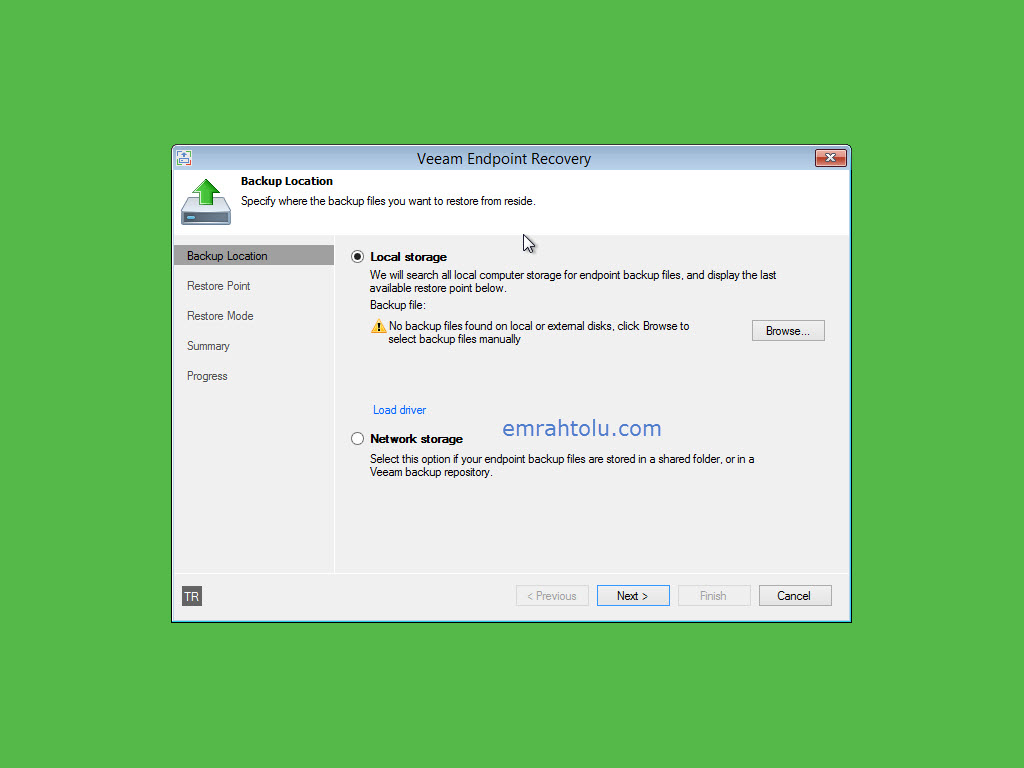
(4356)